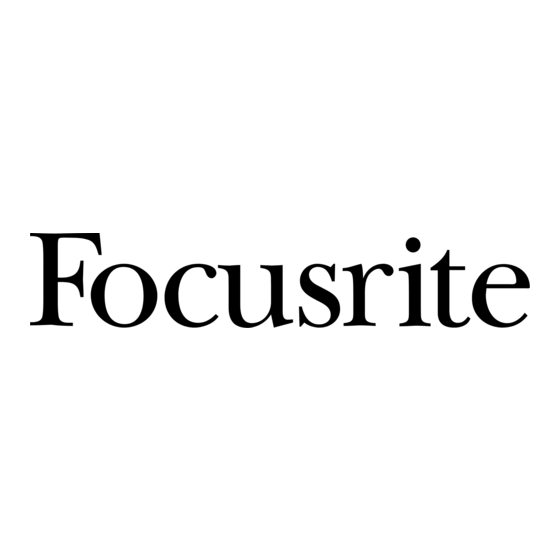
Inhoudsopgave
Advertenties
Quick Links
Advertenties
Inhoudsopgave

Samenvatting van Inhoud voor Focusrite Scarlett 18i8
- Pagina 1 Machine Translated by Google 18i8 Gebruikershandleiding focusrite.com Versie 2...
- Pagina 2 We hebben machinevertaling gebruikt om ervoor te zorgen dat we een gebruikershandleiding in uw taal beschikbaar hebben. Onze excuses voor eventuele fouten. Als u liever een Engelse versie van deze gebruikershandleiding ziet om uw eigen vertaaltool te gebruiken, kunt u die vinden op onze downloadpagina: downloads.focusrite.com downloads.novationmusic.com...
-
Pagina 3: Inhoudsopgave
De Scarlett 18i8 gebruiken als een stand-alone mixer........ -
Pagina 4: Overzicht
De uitgangen kunnen worden aangesloten op versterkers en luidsprekers, actieve monitoren, koptelefoons, een audiomixer of andere analoge of digitale audioapparatuur die u wilt gebruiken. Hoewel alle in- en uitgangen op de Scarlett 18i8 rechtstreeks van en naar uw DAW worden gerouteerd voor opnemen en afspelen, kunt u de routering binnen uw DAW configureren om aan uw precieze behoeften te voldoen. -
Pagina 5: Inhoud Van De Doos
De ALT-functie wordt geconfigureerd en geselecteerd vanuit Focusrite Control. Alle ingangen op de Scarlett 18i8 worden rechtstreeks naar uw DAW-software geleid voor opname, maar Focusrite Control stelt u ook in staat om deze signalen intern in het apparaat naar de uitgangen te routeren, zodat u de audiosignalen met ultralage latentie kunt controleren - voordat ze aankomen op uw DAW, mocht dat nodig zijn. -
Pagina 6: Ermee Beginnen
Met de derde generatie introduceren Scarlett-interfaces een nieuwe, snellere manier om aan de slag te gaan, met behulp van de Scarlett Quick Start-tool. Het enige wat u hoeft te doen is uw Scarlett 18i8 van stroom te voorzien met behulp van de meegeleverde netadapter en de USB- poort op een van uw computer aan te sluiten. - Pagina 7 Uw besturingssysteem moet de standaard audio-ingangen en -uitgangen van de computer overschakelen naar de Scarlett. Om dit te controleren, gaat u naar Systeemvoorkeuren > Geluid en zorgt u ervoor dat de invoer en uitvoer zijn ingesteld op Scarlett 18i8. Voor gedetailleerde instellingsopties op een Mac, open Programma's > Hulpprogramma's > Audio MIDI-configuratie.
-
Pagina 8: Alleen Windows
Machine Translated by Google Alleen Windows: Wanneer u uw Scarlett 18i8 op uw pc aansluit, verschijnt een Scarlett-pictogram op het bureaublad: (Merk op dat de stationsletter iets anders kan zijn dan D:, afhankelijk van andere apparaten die op uw pc zijn aangesloten.) Dubbelklik op het pop-upbericht om het onderstaande dialoogvenster te openen: Dubbelklik op "Map openen om bestanden te bekijken";... - Pagina 9 Scarlett wilt gebruiken. Nadat u de Focusrite Control-software hebt geïnstalleerd om uw interface in te stellen en te configureren, wordt de Scarlett uit de Easy Start-modus geschakeld, zodat deze niet langer wordt weergegeven als een apparaat voor massaopslag wanneer deze is aangesloten op uw computer.
-
Pagina 10: Alle Gebruikers
Merk op dat een tweede bestand - "Meer info & veelgestelde vragen" - ook beschikbaar is tijdens het initiële installatieproces. Dit bestand bevat aanvullende informatie over de Focusrite Quick Start-tool die u wellicht van pas kunt komen als u problemen ondervindt met de procedure. -
Pagina 11: Hardware-Functies
0 dBFS (digitale clipping). 5. INST – het ingangstype voor de jack op ingang 1 en 2 kan worden geselecteerd in Focusrite Control. De rode LED's lichten op wanneer INST is geselecteerd. Als INST is geselecteerd, worden het versterkingsbereik en de ingangsimpedantie gewijzigd (ten opzichte van LINE) en wordt de ingang ongebalanceerd gemaakt. - Pagina 12 USB-LED - een groene LED brandt wanneer de Scarlett is aangesloten en wordt herkend door uw computer. 9. ALT – wanneer Speaker Switching is geactiveerd via Focusrite Control, wordt de hoofdmonitormix omgeleid van LINE OUTPUTS 1 en 2 naar LINE OUTPUTS 3 en 4. Sluit een paar secundaire monitorluidsprekers aan op de LINE OUTPUTS 3 en 4 en selecteer ALT om te schakelen tussen uw hoofdmonitoren en het secundaire paar.
-
Pagina 13: Achter Paneel
MIDI-apparaten. 18. SPDIF IN en OUT – twee phono-aansluitingen (RCA) die tweekanaals digitale audiosignalen in en uit de Scarlett 18i8 in S/ PDIF-formaat vervoeren. Net als alle andere in- en uitgangen, kunnen signalen op deze connectoren worden gerouteerd in Focusrite Control. -
Pagina 14: Uw Scarlett 18I8 Aansluiten
Typen USB-poorten: De Scarlett 18i8 heeft een enkele Type C USB 2.0-poort (op het achterpaneel). Zodra de software- installatie is voltooid, sluit u de Scarlett 18i8 aan op uw computer; Als uw computer een Type A USB-poort heeft, raden we u aan de Type A-naar-Type C USB-kabel te gebruiken die bij het apparaat is geleverd. -
Pagina 15: Audio-Instellingen In Uw Daw
Om u in staat te stellen aan de slag te gaan als u nog geen DAW-toepassing op uw computer hebt geïnstalleerd, zijn beide Pro Tools | First en Ableton Live Lite zijn inbegrepen; deze zijn voor u beschikbaar zodra u uw Scarlett 18i8 heeft geregistreerd. -
Pagina 16: Loopback-Ingangen
Machine Translated by Google Zodra de Scarlett 18i8 is ingesteld als het voorkeursaudioapparaat* in uw DAW, verschijnen alle 18 ingangen en acht uitgangen in de Audio I/O-voorkeuren van uw DAW (merk echter op dat Ableton Live Lite beperkt is tot maximaal vier gelijktijdige mono- ingangskanalen en vier gelijktijdige mono-uitgangskanalen). -
Pagina 17: Voorbeelden Van Gebruik
De ingangsaansluitingen op het voorpaneel zijn van het XLR Combo-type, die ofwel een mannelijke XLR-connector accepteren (u hebt er een aan het uiteinde van uw microfoonkabel) of een ¼” (6,35 mm) jackplug. Merk op dat de Scarlett 18i8 geen "Mic/line"-schakelaar heeft - de voorversterkertrap wordt automatisch geconfigureerd voor een microfoon wanneer u een XLR op de ingang aansluit, en voor een lijn of instrument wanneer u een jackplug aansluit. -
Pagina 18: Bewaking Met Lage Latentie
Machine Translated by Google Ingangskanalen 1 t/m 4 van de Scarlett 18i8 hebben elk een PAD-functie: wanneer geselecteerd uit Focusrite Control (PAD licht groen op wanneer actief), wordt het signaalniveau dat naar uw DAW wordt gestuurd met 10 dB verminderd. -
Pagina 19: Scarlett 18I8 Aansluiten Op Luidsprekers
Professionele actieve monitoren en professionele eindversterkers hebben over het algemeen gebalanceerde ingangen. LIJNUITGANGEN 1 tot 4 bevatten een "anti-dreun"-schakeling om uw luidsprekers te beschermen als de Scarlett 18i8 wordt ingeschakeld terwijl de luidsprekers (en versterker indien gebruikt) aangesloten en actief zijn. - Pagina 20 De ALT-functie van de 18i8 maakt het toevoegen van een tweede paar monitoren eenvoudig: sluit het tweede paar aan op LINE OUTPUTS 3 en 4. Na het inschakelen van Speaker Switching in Focusrite Control, kunt u schakelen tussen uw hoofdmonitors en het secundaire paar door op het scherm op het scherm te klikken MAIN en ALT toetsen .
-
Pagina 21: De Adat-Verbinding Gebruiken
De ADAT-uitgang van de Scarlett OctoPre is verbonden met de ADAT-ingang van de Scarlett 18i8 met een enkele optische TOSLINK- kabel. Om de apparaten te synchroniseren, stelt u de klokbron van de Scarlett OctoPre in op Intern en Scarlett 18i8 (via Focusrite Control) op ADAT. -
Pagina 22: De Scarlett 18I8 Gebruiken Als Een Stand-Alone Mixer
De Scarlett 18i8 gebruiken als een zelfstandige voorversterker Met behulp van de digitale aansluitingen op de Scarlett 18i8 3e generatie, S/PDIF, is het mogelijk om hem te gebruiken als een tweekanaals standalone voorversterker. -
Pagina 23: Focusrite Controle
Als u Focusrite Control op uw computer installeert, wordt het Focusrite Control-pictogram op het dock of bureaublad geplaatst. Klik op het pictogram om Focusrite Control te starten. Ervan uitgaande dat uw Scarlett-interface met de USB-kabel op uw computer is aangesloten, zal de Focusrite Control GUI (grafische gebruikersinterface) verschijnen zoals hieronder weergegeven (Mac-versie geïllustreerd). -
Pagina 24: Tabellen Met Zenderlijsten
Machine Translated by Google Tabellen met zenderlijsten De volgende tabel geeft de kanaalroutes weer wanneer de vooraf ingestelde optie “Direct Routing” is geselecteerd in Focusrite Control; zie het schermbeeld op pagina 22. Bij 44,1 kHz en 48 kHz samplefrequenties: CH NR. - Pagina 25 Machine Translated by Google Bij bemonsteringsfrequenties van 88,2 kHz en 96 kHz: CH NR. UITGANGEN INGANGEN Ingang 1 Uitgang 1 + S/PDIF 1 Ingang 2 Uitgang 2 + S/PDIF 2 Ingang 3 Uitgang 3 Ingang 4 Uitgang 4 Ingang 5 Koptelefoon 1 L Ingang 6 Koptelefoon 1 R...
-
Pagina 26: Specificaties
Alle prestatiecijfers gemeten in overeenstemming met de bepalingen van AES17, voor zover van toepassing. Configuratie 18: analoog (8), ADAT (8), S/PDIF (2) Ingangen Uitgangen 10: analoog (4), koptelefoon (2 x 2), S/PDIF (2) Volledig toewijsbare 20-in/8-out softwaremixer (Focusrite Mixer Controle) Aangepaste mixen 10 mono 20 mono... - Pagina 27 Machine Translated by Google Instrumentingangen 20 Hz tot 20 kHz ±0,1 dB Frequentierespons Dynamisch bereik 110 dB (A-gewogen) < 0,03% (minimale versterking, -1 dBFS ingang met 22 THD+Vrouwen Hz/22 kHz banddoorlaatfilter) Maximaal ingangsniveau +12,5 dBu bij minimale versterking 56 dB Versterkingsbereik Lijningangen 5 tot 8 20 Hz tot 20 kHz ±0,1 dB...
-
Pagina 28: Fysieke En Elektrische Kenmerken
Andere I/O TOSLINK optische connector met 8 kanalen @ 44,1/48 kHz of 4 kanalen @ optische ingang 88,2/96 kHz in ADAT-formaat 2 x phono (RCA) of via optische ingang (geselecteerd via Focusrite S/PDIF I/O Controle) 1 x USB 2.0 Type C-connector... - Pagina 29 Machine Translated by Google Indicatoren op het voorpaneel Groene LED USB-voeding Halo's krijgen Driekleurige LED-ringen (met GAIN-regelaars) 2 x rode LED's fantoomvoeding Instrumentmodus: 2 x rode LED's AIR-modus 4 x gele LED's Pad actief 4 x groene LED's Groene LED MIDI-gegevens ontvangen Groene LED ALT-luidsprekermodus...
-
Pagina 30: Probleemoplossen
AUTEURSRECHT EN JURIDISCHE MEDEDELINGEN De volledige voorwaarden van de garantie zijn te vinden op focusrite.com/warranty. Focusrite is een gedeponeerd handelsmerk en Scarlett 18i8 is een handelsmerk van Focusrite Audio Engineering Limited. Alle andere handelsmerken en handelsnamen zijn eigendom van hun respectievelijke eigenaren.
